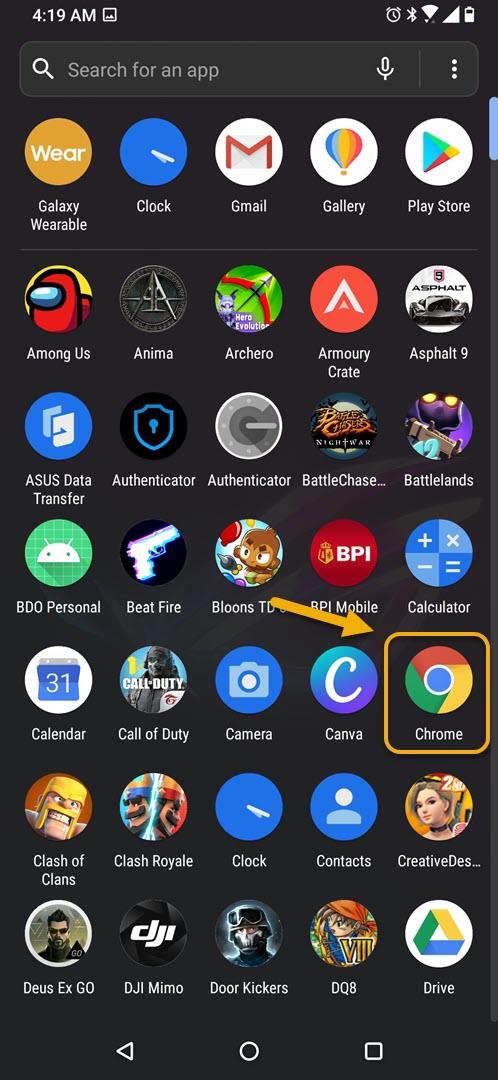Vous pouvez utiliser la prise en charge de plusieurs fenêtres dans ROG Phone 3 pour afficher deux applications Android en même temps. Ceci est particulièrement utile si vous souhaitez afficher des informations de différentes applications simultanément. Vous pouvez facilement accéder à cette fonctionnalité à partir des paramètres rapides de l’appareil.
L’Asus ROG Phone 3 est un puissant smartphone Android conçu pour offrir la meilleure expérience de jeu possible sur un appareil mobile. Il s’agit d’un modèle de troisième génération doté de plusieurs fonctionnalités exceptionnelles telles qu’une puce Snapdragon 865+, 16 Go de RAM, 512 Go de stockage, un affichage du taux de rafraîchissement de 144 Hz et une batterie de 6000 mAh. Ce téléphone excelle non seulement dans les jeux, mais aussi dans l’utilisation quotidienne.
Utilisation de la fonction d’écran partagé de votre téléphone Asus ROG
L’un des avantages de l’utilisation d’un téléphone de jeu est qu’il excelle dans les tâches de productivité quotidiennes. Vous pouvez facilement ouvrir et répondre à des e-mails, naviguer sur le Web et regarder des vidéos YouTube en utilisant cet appareil. Pour les personnes qui accordent la priorité à la productivité, il existe la fonction multi-fenêtres qui permet d’afficher deux applications distinctes en même temps.
Voici comment utiliser cette fonctionnalité.
Utiliser le mode multi-fenêtre sur votre ROG Phone 3
La façon la plus simple d’utiliser la fonction d’écran partagé du téléphone est de suivre ces étapes.
Temps nécessaire: 2 minutes.
Utilisation de la fonction multi-fenêtres
- Ouvrez la première application sur votre téléphone.
Vous pouvez le faire en balayant l’écran d’accueil vers le haut, puis en appuyant sur l’icône de l’application.
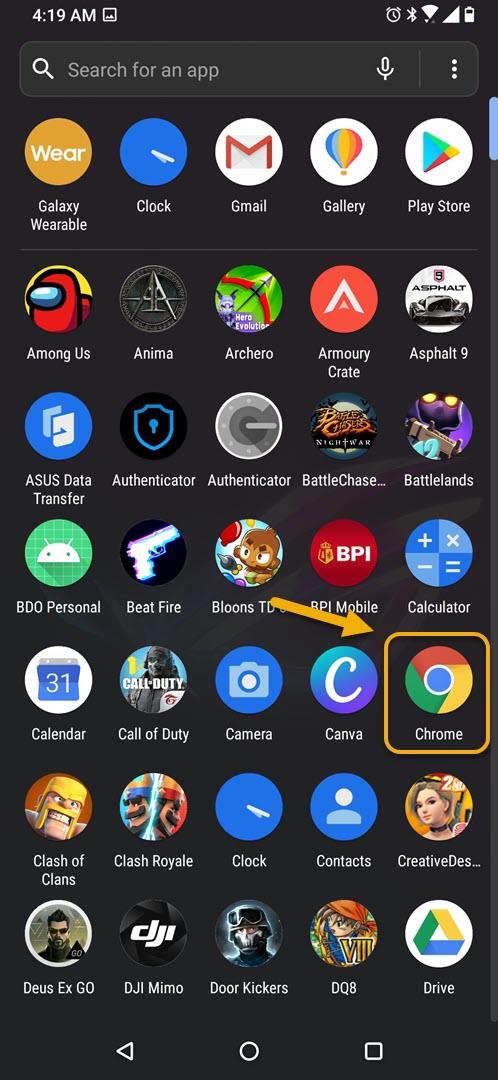
- Ouvrez les paramètres rapides.
Vous pouvez le faire en faisant glisser deux fois vers le bas depuis le haut de l’écran du téléphone.

- Appuyez sur Multi-fenêtre.
Cela activera le mode écran partagé sur votre téléphone.

- Ouvrez la deuxième application que vous souhaitez afficher.
Vous pouvez le faire en balayant l’écran d’accueil vers le haut, puis en appuyant sur l’icône de l’application.

Voici à quoi ressemblera la fonctionnalité multi-fenêtres avec deux applications affichées en même temps.
 Affichage de deux applications en même temps
Affichage de deux applications en même temps
Après avoir effectué les étapes répertoriées ci-dessus, vous utiliserez avec succès la prise en charge de plusieurs fenêtres dans ROG Phone 3.
Visitez notre chaîne Youtube androidhow pour plus de vidéos de dépannage.
Lisez aussi:
- Comment exécuter deux copies de la même application sur le ROG Phone 3